¿Cómo usar la memoria RAM como disco duro? ¿Cómo crear un disco RAM?
Publicado: 2018-06-27Obtener un almacenamiento más rápido es el sueño de todos los usuarios de computadoras. La mayoría de las personas ahora tienen la opción de usar SSD, pero son considerablemente más costosas que las unidades de disco duro magnéticas. Sin embargo, si tiene una gran cantidad de RAM inactiva dentro de su PC, puede ser una excelente fuente para construir algunos medios de almacenamiento ultrarrápidos, incluso más rápidos que el SSD.
El exceso de RAM en su sistema, en su mayoría sin usar, se puede usar para crear una unidad RAM o un disco RAM. Puede aprovechar su ventaja para reducir los tiempos de carga de las aplicaciones, mejorar el rendimiento mientras juega o almacenar películas 4K para una mejor reproducción.
Lea también: ¿Cómo acelerar Windows usando ReadyBoost y una unidad USB? ¿Todavía funciona?
¿Qué es un RAMDisk o RAM Drive?
RAMDisk es un término dado a una unidad virtual creada en el sistema que usa los bloques en su RAM física para almacenar datos. Los primeros intentos de hacer que los medios de almacenamiento utilicen RAM se remontan a la década de 1980. El desarrollo siguió, y en realidad tenemos discos duros basados en RAM. Pero estos no pudieron volverse tan virales como los discos duros magnéticos y, más tarde, los SSD, debido al alto costo del almacenamiento de RAM y la necesidad continua de una fuente de alimentación.
¿Por qué usar RAMDisk?
La razón por la cual la RAM es una pieza separada de memoria en su computadora es su alta velocidad. La creación de un RAMDisk le permitiría guardar datos en el almacenamiento más rápido posible en su computadora.
No se puede negar el hecho de que notará una reducción sustancial en los tiempos de carga de los programas que ha instalado en una unidad RAM. Eso es porque no hay necesidad de transferir los archivos desde su disco duro a la memoria RAM.
Uno de los aspectos importantes de mantener un disco RAM es retener los datos después de apagar la computadora. La RAM es una memoria volátil y no puede recordar nada después de que se corta la alimentación. Por lo tanto, todo el software y los archivos que almacena en el disco RAM se han ido.
Ahora, aquí encontramos la necesidad del software RAMDisk que, además de crear el disco RAM, también almacena los datos en su disco duro cada vez que apaga su PC y los copia en el disco RAM cuando lo vuelve a encender. Puede elegir entre una variedad de software RAMDisk, y algunos de ellos han sido evaluados por Raymond.
Para crear un RAMDisk, asegúrese de que su computadora tenga suficiente cantidad de RAM. Esto se debe a que el sistema operativo Windows necesita alrededor de 2 GB de memoria para funcionar correctamente. Y debe dejar una memoria de 1 GB de repuesto para otro software. Entonces, para crear un RAMDisk de 1 GB, debe tener al menos 4 GB de RAM en su computadora.
Además, si está ejecutando Windows de 32 bits, la memoria RAM máxima que admite es de 4 GB. Por lo tanto, no tiene una ventana considerable al configurar un RAMDisk. No existe tal límite en el caso de Windows de 64 bits. Entonces, si tiene un chip de 8 GB o 16 GB, entonces es fácil crear un disco RAM de 8 GB dentro de su memoria.
Lea también: Sistema operativo Windows de 32 bits frente a 64 bits: ¿cuál es la diferencia? ¿Como escoger?
¿Cómo usar la RAM como disco duro en Windows 10? | Crear disco RAM
Hay muchos programas RAMDisk de pago y gratuitos para Windows 10 y versiones anteriores. Es posible que haya oído hablar de Dataram RAMDisk, que está disponible en opciones gratuitas y de pago. Así es como puede configurar un RAMDisk usando este software:
- Instale Dataram RAMDisk después de descargarlo usando este enlace (desplácese hasta la parte inferior de la página web).
- La vista predeterminada es algo confusa. Por lo tanto, puede cambiar a Ver> Avanzado si lo desea.
- Ahora, en la pestaña Configuración , seleccione el tamaño del RAMDisk. Solo puede subir hasta 1023 MB en la versión gratuita. Sin embargo, la versión de pago admite hasta 64 GB.
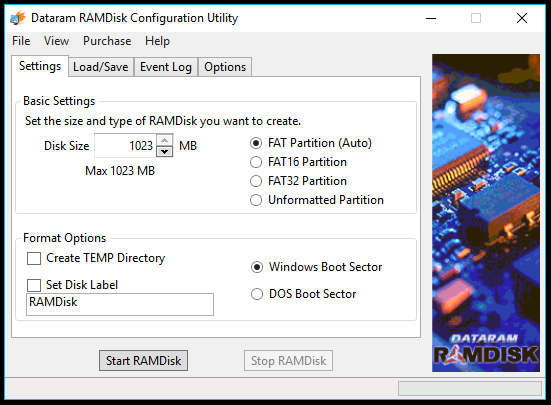
- En la pestaña Cargar/Guardar , asegúrese de que Cargar imagen de disco al inicio y Guardar imagen de disco al apagar esté marcado. Esto asegurará que sus archivos no se evaporen cuando apague la PC.
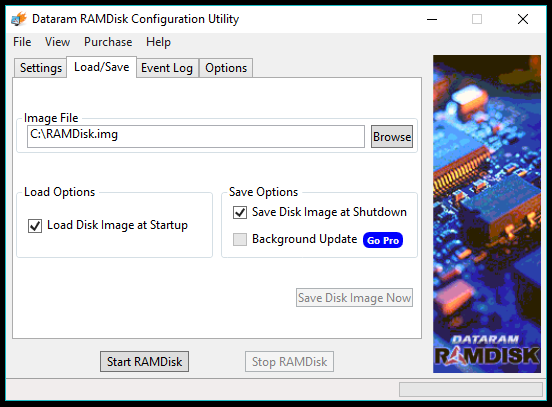
- Ahora puede explorar la pestaña Opciones o hacer clic en Iniciar RAMDisk para que su disco virtual entre en acción.
El RAMDisk que ha creado aparecerá en Mi PC/Esta PC como un disco local normal. De esta manera, puede usar su RAM como disco duro, aunque no literalmente. Puede detener el RAMDisk en cualquier momento utilizando el software. Además, puede cerrar la ventana de Dataram y funcionará en segundo plano. 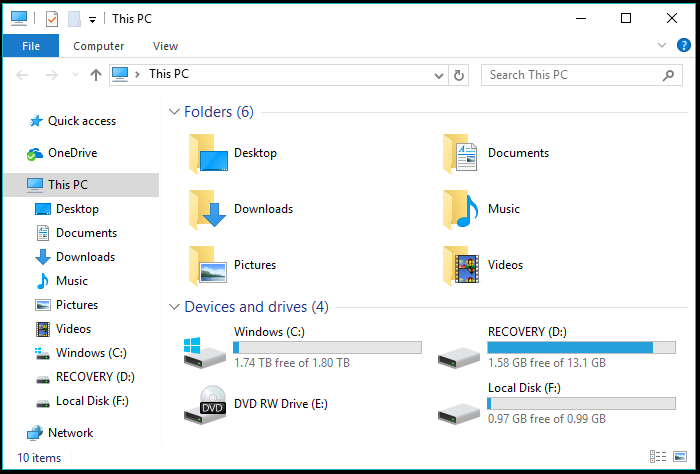

Cree un disco RAM usando el software AMD Radeon RAMDisk
Dataram es fácil, pero su límite de 1GB es un serio inconveniente. AMD Radeon RAMDisk es una variante oficial de Dataram optimizada para la memoria de la marca AMD. Pero aún funciona con tarjetas de memoria estándar y aumenta el tamaño hasta 4 GB (con 8 GB de RAM) para la versión gratuita. Puede descargar AMD Radeon RAMDisk usando este enlace. La interfaz de usuario es casi la misma.
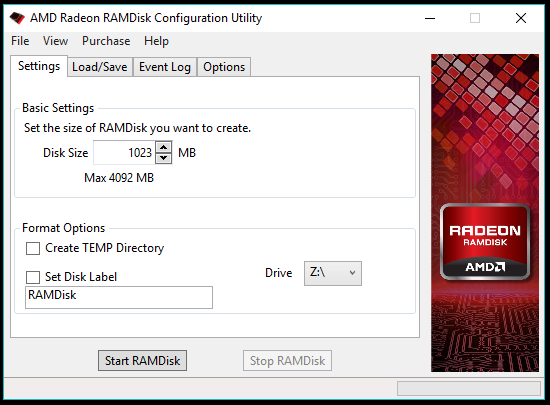
Si planea desinstalar Dataram RAMDisk, elimine el archivo de imagen ubicado en la carpeta raíz de la unidad de su sistema, principalmente C. ¡Consulte también nuestra guía detallada sobre las mejores herramientas para borrar discos duros aquí!
Cree una unidad RAM en Windows usando ImDisk
Para aquellos que quieren optar por un software RAMDisk gratuito y de código abierto, Imdisk es la respuesta. ImDisk se promociona a sí mismo como un controlador de disco virtual. Puede descargar ImDisk usando este enlace.
Después de la instalación, ImDisk se puede controlar mediante el CMD y aparece como un subprograma en el Panel de control donde puede acceder a la aplicación. Además, hay una versión modificada llamada ImDisk Toolkit que es más fácil de usar.
No hay límite en el tamaño del RAMDisk, pero tiene el costo de un proceso de configuración del disco RAM más complicado. Una sensación de alivio es que puede crear más de un RAMDisk en su computadora.
Crear un RAMDisk usando la GUI de ImDisk no es una ciencia espacial, pero la unidad de almacenamiento virtual no es persistente. En el momento en que reinicia su máquina, su RAMDisk no se ve por ninguna parte. Puede seguir el método CMD detallado por un usuario del foro Guru3D si desea crear un RAMDisk que pueda sobrevivir a reinicios y apagados.
De manera similar, puede usar algún otro software RAMDisk para aprovechar su RAM adicional. Puedes instalar programas, juegos o almacenar cualquier tipo de contenido al que quieras acceder rápidamente. El rendimiento real puede diferir en el caso de diferentes usuarios.
¿Pero es una solución de todos los días?
Una cosa a tener en cuenta aquí es que mantener un RAMDisk a diario puede ralentizar los tiempos de apagado y arranque. Esto se debe a que su máquina actualizará el archivo de imagen en el disco duro con los datos más recientes presentes en la unidad RAM y lo mismo se cargará durante el inicio. La mayoría del software RAMDisk de pago actualiza el archivo de imagen en tiempo real, por lo que el problema no es que los usuarios desembolsen dinero de su bolsillo. Aún así, siempre hay lugar para apagados y bloqueos inesperados que pueden afectar la unidad virtual.
Entonces, esta fue una breve descripción de lo que son los RAMDisks. ¿Por qué necesita discos RAM? ¿Y cómo puede crear un RAMDisk de Windows y usar RAM como disco duro? Si esto te resultó útil, deja tus pensamientos y comentarios.
Lea también: ¿Qué es Bitcoin? ¿Es dinero legal? ¿Qué podría pasar con los bitcoins en 2017?
